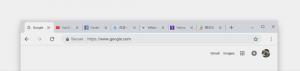Google Mapsi näpunäited, nipid ja salajased funktsioonid
Google Mapsi nipid ja salajased funktsioonid: populaarsemad näpunäited kaardilahenduse maksimaalseks kasutamiseks
Mis puudutab A-st B-sse jõudmist, siis ühtegi rakendust ei kasutata nii laialdaselt kui Google Mapsi. See oli kaardirakendus, mis esmakordselt koos iPhone'iga kaasas oli, ja see on endiselt paljude kasutajate jaoks eelistatud kaardirakendus, hoolimata Apple'i parimatest jõupingutustest oma lahenduse kasuks loobuda.
Google Maps on loomulikult ka Androidi keskmes, mis on maailma populaarseim nutitelefoni platvorm. Ja mis puutub aadressi kontrollimisse laua- või sülearvutis, siis kuhu me kõik pöördume? Täpselt nii: Google Maps.
Google'i navigeerimistööriist on populaarne, kuna seda on lihtne kasutada ja usaldusväärne, kuid see on ka pakitud funktsioonidega. Tegelikult on nii palju, et on suur võimalus, et teil jääb puudu hunnik kasulikke või lihtsalt lahedaid trikke.
Siin on mõned meie lemmikud.
Lisage oma kodu ja töökoht
See on suurepärane trikk, kui olete pidevalt liikvel. Kodu ja töökoha sisestamine võimaldab teil kiiresti navigeerida kummaski, ilma et peaksite iga kord aadressi sisestama. Selle seadistamiseks minge Google Mapsi rakenduse jaotisse Seaded, puudutage valikuid „Muuda kodu” või Muuda töökohta ja sisestage oma üksikasjad. Lihtne.
Seotud: Parimad 2015. aasta Android-telefonid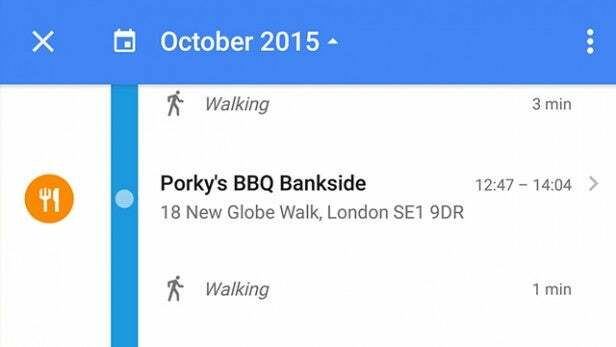
Avastage oma ajaskaalat
Nüüd võib mõte, et Google Mapsi ajaskaala jälgib teie igat liikumist ja laseb teil igal pool käia, igal pool käia, kuid see võib osutuda üsna kasulikuks. Eriti kui olete unustanud, kus asub see vinge restoran, kuhu mõne kokteili järel komistasite. Sellele pääseb vasakult pühkides ja puudutades nuppu „Teie ajaskaala” ning see on naeruväärselt täpne.
See ütleb teile isegi, kui kaua olete igas kohas viibinud ja kui palju aega olete jalutanud. Kui pildistate asukohas, lisab see need ka ajaskaalale.
Lisaks GPS-i väljalülitamisele, mis muudab Google Mapsi sisuliselt kasutuks, pole seda võimalust tegelikult võimalik välja lülitada. Toimimispäeva saate kustutada, puudutades kolme punktiiriga menüüd ja vajutades nuppu Kustuta.
Saada oma asukoht
See on mugav, kuigi veidi maetud funktsioon Google Mapsis. Praeguse asukoha saatmiseks kellelegi teisele peate esmalt puudutama sinist punkti, mis näitab teie praegust asukohta, seejärel pühkige alt üles ja vajutage paremas ülanurgas kolme punktiga menüüd. Järgmisena puudutage valikut Jaga ja valige eelistatud rakendused. Boom, nüüd saavad kõik teada, kus sa oled.

Salvestage võrguühenduseta kaardid mobiiltelefoni
Google Mapsi üks kõige kasulikumaid funktsioone on ka üks kõige keerulisem leida.
Kasulik on salvestada piirkonna kaart, et seda saaks võrguühenduseta vaadata. Seda eriti välismaale reisides, kus rändlustasud võivad olla ülemäära kõrged.
Tehke seda mobiilirakenduses, navigeerige lihtsalt piirkonda, mille soovite salvestada, puudutage otsinguvälja ja tühjendage kõik tekstid, seejärel kerige kuvatavate kohtade ja valikute loendis.
Kõige all näete valikut „Salvesta uus võrguühenduseta kaart.” Puudutage seda ja kaarti hakatakse allalaadima.
Võimalik, et peate pisut suumima, kuna korraga ei saa alla laadida palju rohkem kui linna. Pange tähele ka seda, et te ei saa nende võrguühenduseta kaartide abil navigeerida ega vaadata üksikute asukoha üksikasju.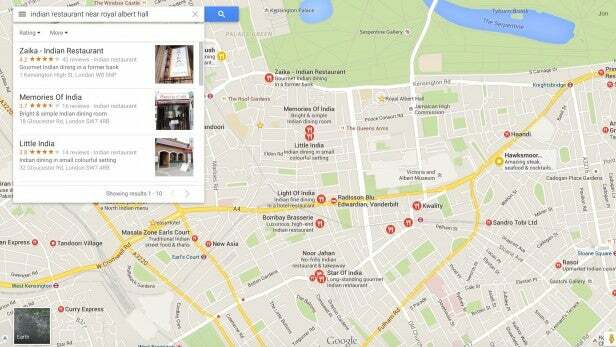
Kasutage otsingut õigesti
Kas kasutate Google Mapsi otsingufunktsiooni õigesti? Kui olete meie moodi, siis tõenäoliselt otsite vaikimisi lihtsalt põhilisi asju, nagu kohanimed ja aadressid, kuid pidage meeles - Google Mapsi pekslev süda on Google ise.
Google Maps on palju keerukam, kui võite arvata. Näiteks kui suundute kindlas kohas ööbimisele ja soovite teatud tüüpi toitu, sisestage lihtsalt ‘India restoran lähedal Royal Albert Hall ’(näiteks) ja Google Maps valivad välja kõik India restoranid, mis asuvad sellest hiiglaslikust miili raadiuses asukoht.
Loomulikult saate ka neist parima, mis teile Google'i enda klientide hinnangute järgi välja valitakse.
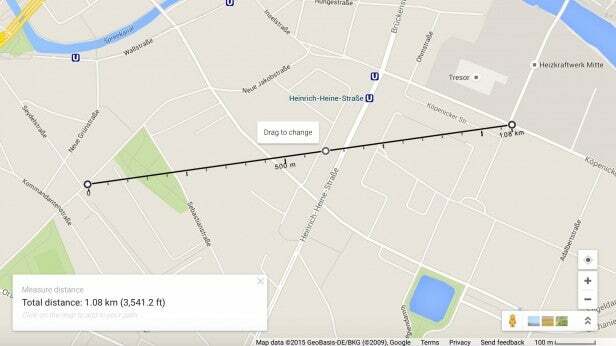
Kasutage paremklõps
Paremklõpsamine Google Mapsi veebibrauseris on otsetee mitmele maiuspalale.
Selle menüü kaudu saate navigeerida kaardil konkreetsest punktist või sealt - klõpsake lihtsalt hiire parema nupuga, kuhu soovite navigeerida, ja valige menüüst sobiv valik.
Sama menüü kaudu saate käsitsi mõõta kahe punkti vahelist kaugust.
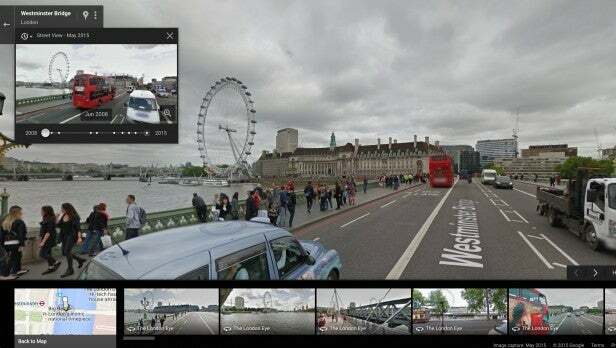
Ajavahemik
Google teeb oma võrratu Tänavavaate süsteemi osana võimatut arvu pilte, mis võimaldab teil praktiliselt tänavatel liikuda tuhandete miilide kauguselt.
Ta on seda juba mõnda aega teinud ja ettevõte on need vanemad pildid huvitavalt kasutanud.
Otsige tänavavaates populaarset asukohta - ütleme, London Eye - ja näete vasakus ülanurgas koos kuupäevaga väikest kellaikooni. Klõpsake seda ja kuvatakse väike aken, mis võimaldab teil aastate jooksul tehtud sama pilti tagasi sirvida.
See on suurepärane võimalus näha, kuidas asukohad (ja moed) on aja jooksul muutunud või mitte.
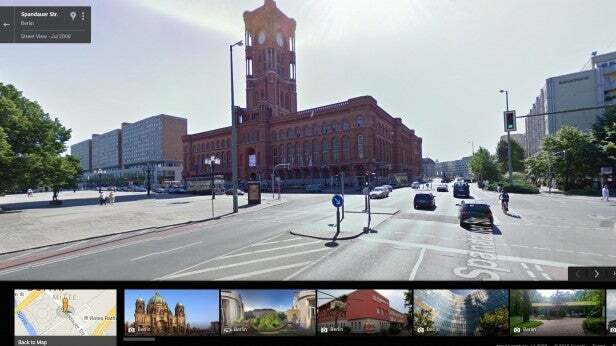
Tänavavaates saate liikuda nagu FPS
Tänavavaade on imeline asi, aga kas pole teed mööda liikumiseks kogu aeg klõpsamine? On olemas füüsiline alternatiiv.
Tegelikult saate liikuda virtuaalsetel tänavatel nagu esimese inimese tulistamismäng, kasutades W ja S, et liikuda edasi ja tagasi, ning A ja D, et pöörata vasakule ja paremale.
Paraku ei saa Dartfordi ülesõidukohast raketiga hüpata. Oleme proovinud.
Tänavavaatest rääkides saate sellele juurde pääseda mobiilirakendustes, puudutades asukohanõela ja kerides vastava pisipildini.
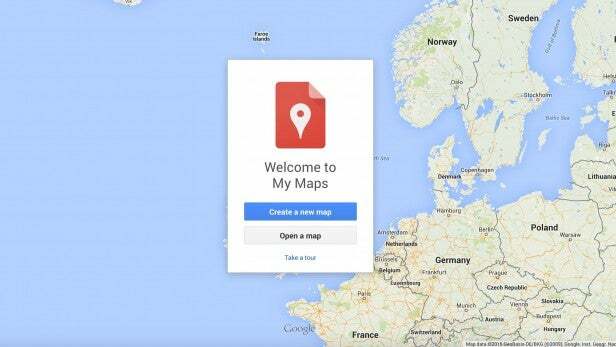
Minu kaardid
Google Maps võimaldab teil märkida oma isikupärastatud kaarte. Selle funktsiooni nimi on Minu kaardid ja see on veebiversiooni külgmenüüs ära peidetud.
Minge siia ja veenduge, et olete sisse loginud, ja saate kaardil punktid üles märkida, luua sõidu- või jalgsi marsruudid ja esile tuua alad.
Pärast valmimist saate seda automaatselt luua teiste inimestega, kasutades automaatselt loodud linki.
Lase käia!

Kasutage mobiilseadmes valikut „Umbes”
Navigeerige mis tahes mobiilseadme üldpiirkonda ja näete ekraani allosas valikut „Ümber”. Puudutage seda ja teile antakse kenasti esitatud loetelu õhtusöögikohtadest, kohalikud lemmikud ja muud vaatamisväärsused.
Piirkonna kellaaega saate muuta ka siis, kui teate, et vajate hommikusöögisoovitusi või päeva jooksul toiminguid.
Seotud: Google Chrome'i näpunäited ja nipid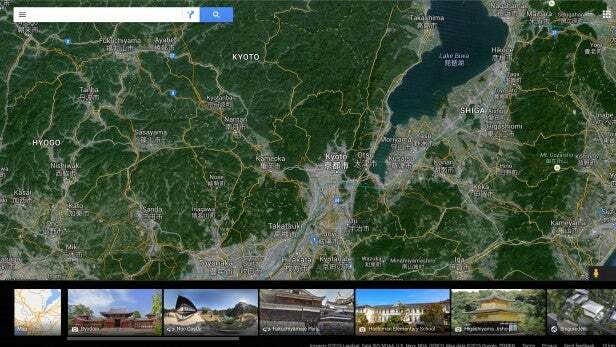
Google Earth
Seda on lihtne unustada, kuid Google Earth on nüüd täielikult integreeritud Google Mapsi.
Loomulikuma, kaunima, suumitud maailmavaate saamiseks vajuta lihtsalt vasakus alanurgas olevale Maa ruudule. Kui seda teete, saate ka boonuse hulgast asukohale vastavatest tänavavaate piltidest, mis on loetletud allosas.
See on suurepärane võimalus huvipakkuvate kohtade ülevaatamiseks antud asukohas.
Kas on mõnda Google Mapsi tippnõuannet või nippi, mida soovite kasutada? Andke meile sellest teada kommentaaride jaotises